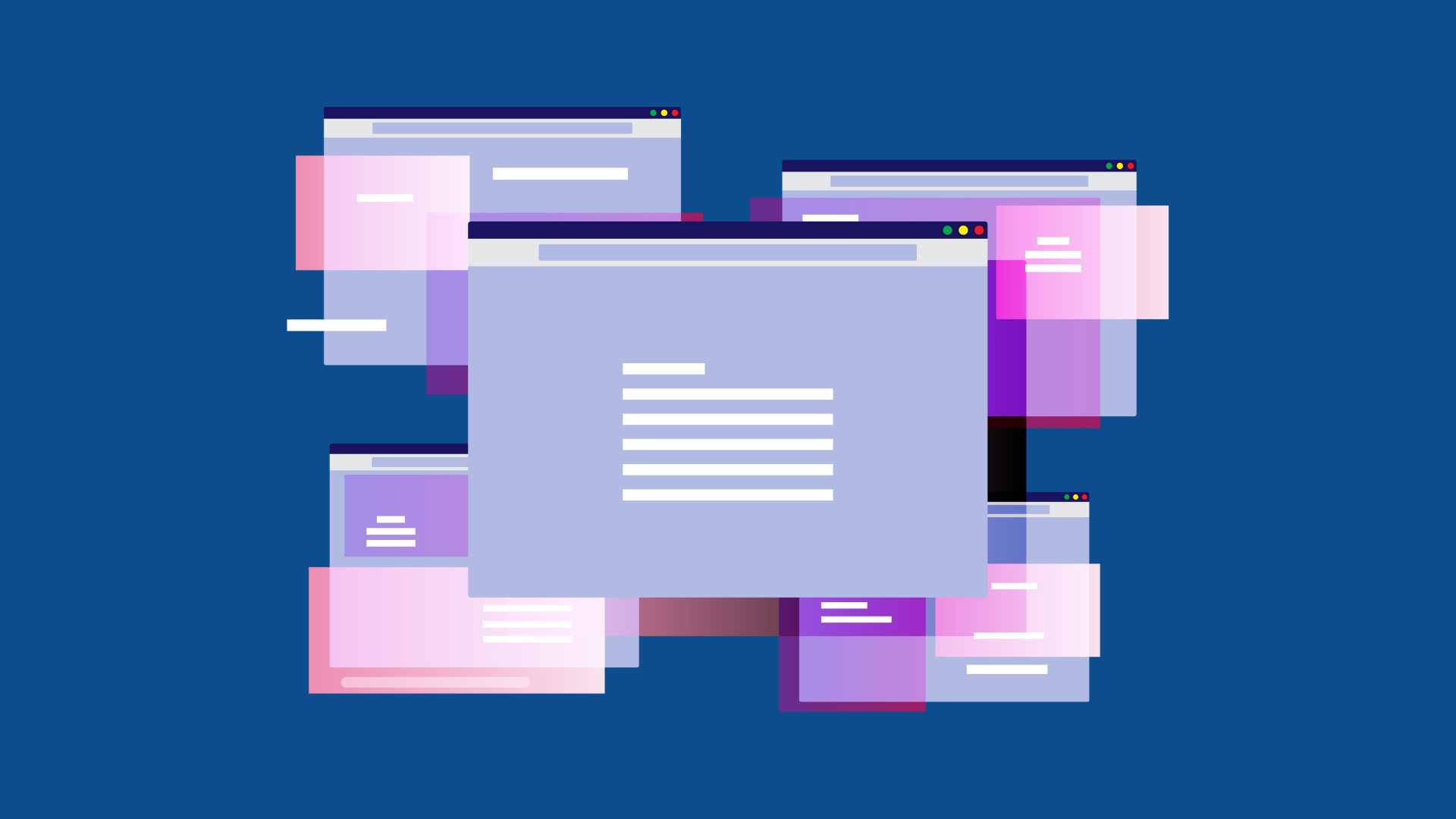La personalización de la interfaz de usuario se ha convertido en un aspecto crucial para mejorar la experiencia del usuario. Windows 365, una plataforma innovadora que combina la flexibilidad del trabajo en la nube con la familiaridad del sistema operativo Windows, no es una excepción.
En este artículo exploraremos cómo la personalización de la interfaz en Windows 365, desde temas y fondos hasta ajustes de escritorio, puede transformar la forma en que los usuarios interactúan con su PC Windows.
Tabla de Contenido
Comprendiendo Windows 365 y su Interfaz de Usuario
Windows 365 es un servicio en la nube que permite a los usuarios acceder a su sistema operativo Windows y a Microsoft Office 365 desde cualquier dispositivo. Este servicio se integra con Azure Active Directory (Entra ID) para proporcionar una experiencia segura y personalizada. La interfaz de usuario en Windows 365 es similar a la de un PC Windows tradicional, pero con capacidades adicionales gracias a la nube.
Te podrá interesar leer: Dominio y Seguridad: Active Directory en Acción
Temas y Fondos en Windows 365
Los temas y los fondos son dos formas de cambiar el aspecto de tu PC Windows en la nube. Los temas son conjuntos de imágenes, colores y sonidos que se aplican al escritorio, la barra de tareas, el menú de inicio y las ventanas. Los fondos son las imágenes que se muestran en el escritorio y la pantalla de bloqueo.
Para cambiar el tema o el fondo de tu PC Windows en la nube, sigue estos pasos:
- Abre la aplicación de Configuración desde el menú de inicio o la barra de tareas.
- Selecciona Personalización en el menú lateral izquierdo.
- En la sección Temas, puedes elegir entre los temas predefinidos o crear uno personalizado. Para crear un tema personalizado, haz clic en Personalizar un tema y elige las imágenes, los colores y los sonidos que quieras.
- En la sección Fondo, puedes elegir entre los fondos de pantalla predefinidos o seleccionar una imagen de tu disco duro o de la nube. También puedes elegir el ajuste de la imagen, como rellenar, ajustar o centrar.
Al cambiar el tema o el fondo de tu PC Windows en la nube, el cambio se sincronizará con todos los dispositivos desde los que accedas a Windows 365, siempre que uses el mismo nombre de usuario y contraseña.
Ajustes de Escritorio Windows 365
Los ajustes de escritorio en Windows 365 permiten a los usuarios modificar la barra de tareas, el color de fondo, y otros elementos para optimizar su espacio de trabajo. Estos ajustes pueden ayudar a mejorar la productividad y la comodidad del usuario.
Te podrá interesar leer: Windows 365: Impulsando la Productividad en la Nube
Personalización Avanzada: Configuración de UI en Windows 365
La configuración de Windows 365 en experiencia de usuario, es el conjunto de opciones que te permiten personalizar la apariencia y el funcionamiento de las ventanas, los cursores, los punteros, los colores y los efectos visuales. Al configurar la UI, puedes mejorar el contraste, la claridad y la fluidez de la interfaz de usuario.
Para cambiar la configuración de UI en tu PC Windows en la nube, sigue estos pasos:
- Abre la aplicación de Configuración desde el menú de inicio o la barra de tareas.
- Selecciona Personalización en el menú lateral izquierdo.
- En la sección UI, puedes elegir las opciones que prefieras para los siguientes elementos:
- Ventanas: Puedes cambiar el tamaño, el color y la transparencia de las ventanas, así como activar o desactivar los bordes, las sombras y las animaciones. También puedes elegir el modo de color, entre claro, oscuro o personalizado, que afecta al aspecto de las ventanas, el menú de inicio, la barra de tareas y el centro de actividades.
- Cursores: Puedes cambiar el tamaño, el color y la forma de los cursores que se muestran al mover el ratón o al escribir texto. También puedes activar o desactivar el rastro del cursor, que es una línea que sigue al cursor al moverlo.
- Punteros: Puedes cambiar el tamaño, el color y el estilo de los punteros que se muestran al tocar la pantalla o al usar un lápiz digital. También puedes activar o desactivar el indicador visual del puntero, que es un círculo que rodea al puntero al tocarlo.
- Colores: Puedes cambiar el color de fondo de las ventanas, el menú de inicio, la barra de tareas y el centro de actividades, así como el color de acento, que es el color que se usa para resaltar los elementos seleccionados o activos. También puedes elegir si el color de acento se aplica a la barra de título de las ventanas y a los iconos de la barra de tareas.
- Efectos visuales: Puedes activar o desactivar los efectos visuales que se muestran al abrir o cerrar las ventanas, al minimizar o maximizar las ventanas, al cambiar entre las aplicaciones o al mostrar el escritorio. También puedes activar o desactivar el desenfoque del fondo, que hace que el fondo se vea borroso al abrir el menú de inicio, el centro de actividades o las notificaciones.
Al cambiar la configuración de UI en tu PC Windows en la nube, el cambio se sincronizará con todos los dispositivos desde los que accedas a Windows 365, siempre que uses el mismo nombre de usuario y contraseña.
Te podrá interesar leer: Seguridad y Privacidad de Datos en Windows 365
Beneficios de la Personalización en Windows 365
La personalización de la interfaz de usuario en Windows 365 ofrece varios beneficios:
- Mejora de la Productividad: Una interfaz adaptada a las preferencias y necesidades del usuario puede aumentar significativamente la productividad.
- Experiencia de Usuario Mejorada: La personalización ayuda a crear un entorno de trabajo más agradable y eficiente.
- Seguridad y Conformidad: A través de Azure AD y las políticas de seguridad, las empresas pueden asegurarse de que la personalización no comprometa la seguridad.
Herramientas y Recursos para la Personalización
Microsoft ofrece varias herramientas y recursos para ayudar a los usuarios y administradores a personalizar la interfaz en Windows 365. Por ejemplo, la Aplicación de Microsoft para la gestión de fondos de pantalla y temas es una herramienta útil. Además, hay tutoriales y guías disponibles para ayudar a los usuarios a realizar ajustes específicos en su interfaz de usuario.
En conclusión, la personalización de la interfaz de usuario en Windows 365 es una poderosa herramienta para mejorar la experiencia de usuario y la productividad. A través de temas, fondos, y ajustes de escritorio, junto con la integración de Azure AD y políticas de seguridad, Windows 365 ofrece una plataforma flexible y segura para el trabajo en la nube. Con estas capacidades, Windows 365 no solo es una solución de software, sino también un entorno de trabajo adaptado a las necesidades individuales de cada usuario.